Yuav Paub
- Txhawm rau txav mus, nyem rau ntawm qhov chaw khoob ntawm qhov chaw ua haujlwm, xaiv Taskbar nqis > Taskbar qhov chaw ntawm qhov screen, thiab teem rau Left, Top, Right, or Bottom.
-
Koj tuaj yeem kaw lub Windows ua haujlwm nyob rau hauv qhov chaw.
Kab lus no piav qhia yuav ua li cas txav Taskbar hauv Windows. Cov lus qhia siv rau Windows 10.
Yuav ua li cas txav lub Windows Taskbar
Los ntawm lub neej ntawd, lub Windows ua haujlwm tau muab tso rau kab rov tav hauv qab ntawm lub vijtsam, muab kev nkag mus sai rau koj cov ntawv thov nyiam, Cortana nrhiav bar, thiab Start Menu. Nws muaj peev xwm txav lub Windows taskbar mus rau sab saum toj, sab laug, lossis sab xis ntawm lub vijtsam. Koj tuaj yeem yooj yim ntxiv thiab tshem tawm Quick Launch Toolbar.
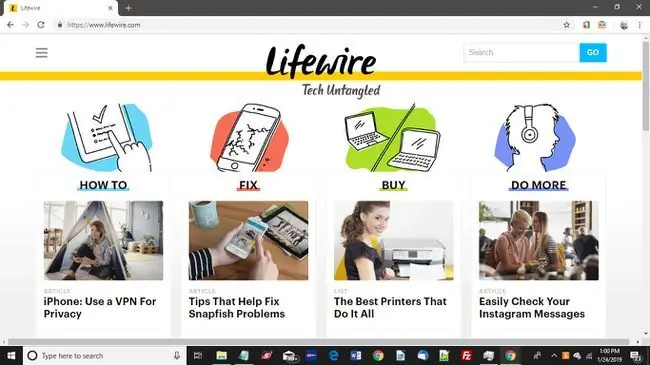
Txoj kev yooj yim tshaj plaws los txav lub luag haujlwm yog nyem thiab luag. Sab laug-nias thiab tuav ntawm lub taskbar, luag nws mus rau sab ntawm lub vijtsam koj xav tau, tom qab ntawd tso koj tus nas khawm. Koj tuaj yeem hloov kho lub taskbar los ntawm koj qhov chaw Windows:
-
Right-click ib qho chaw seem ntawm koj lub taskbar, tom qab ntawd xaiv Taskbar nqis.

Image -
Nyob rau hauv Taskbar Settings qhov rai, teeb qhov Taskbar qhov chaw ntawm qhov screen rau laug, Top, Right, or Bottom.
Nws tseem tuaj yeem kaw lub Windows ua haujlwm nyob rau hauv qhov chaw. Yog tias koj tsis tuaj yeem txav lub taskbar, ces koj yuav tsum qhib nws.

Image






